Firefox: Как да идентифицирате конкретен цвят на уеб страница

Вижте как можете да идентифицирате конкретен цвят с помощта на вградения инструмент в Firefox, без да използвате софтуер на трети страни.
Когато Firefox предлага да попълни останалата част от URL адреса, може да бъде изкушаващо да го използвате заради удобството. Но ако споделяте компютъра си с някого или позволите на някого да го използва за търсене на нещо, това може да разкрие неща, които бихте предпочели да запазите частни. Но с няколко промени в настройките на Firefox можете да изчистите историята на URL адреса в адресната лента и да запазите вашите сесии частни. Продължете да четете, за да видите какви стъпки да следвате, за да запазите вашето сърфиране частно в Firefox.
Съдържание
Как да изчистите историята на URL адреса в адресната лента на Firefox
Когато започнете да въвеждате адреса на сайт, Firefox ще предложи да допълни с това, което смята, че ще завършите на базата на минали записи. Ако предпочитате то да не го прави, можете да го деактивирате, като влезете в настройките на браузъра. Кликнете на зъбното колело в горния десен ъгъл и след това кликнете на Управление на допълнителни настройки.
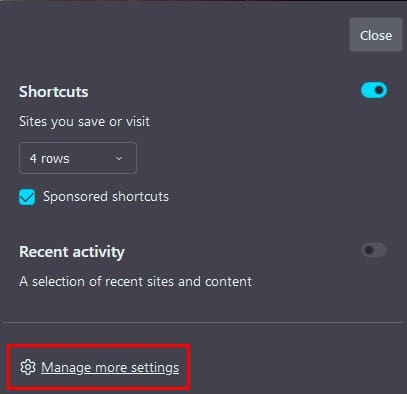
От списъка с опции отляво кликнете на Поверителност и сигурност. Отидете в раздела Адресна лента и отменете отметката на всички налични опции, които се състоят само от пет. Това ще спре Firefox да предлага адреса на сайт, когато започнете да пишете.
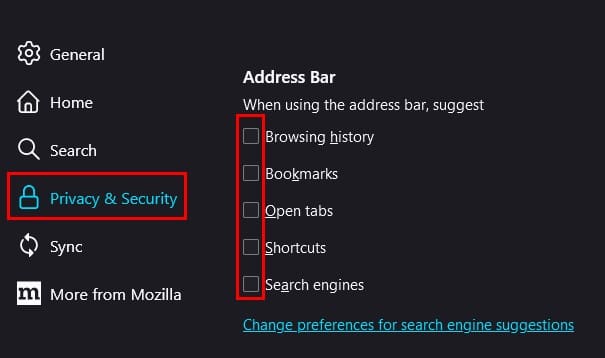
Сега нека да elimинираме всички данни, които Firefox е събрал преди да деактивирате функцията.
Превъртете надолу до раздела История. Ще видите бутон Изчистване на историята. Когато кликнете върху него, Firefox ще отвори нов прозорец, в който ще трябва да уточните какво искате да изтриете. Можете да избирате от опции като:
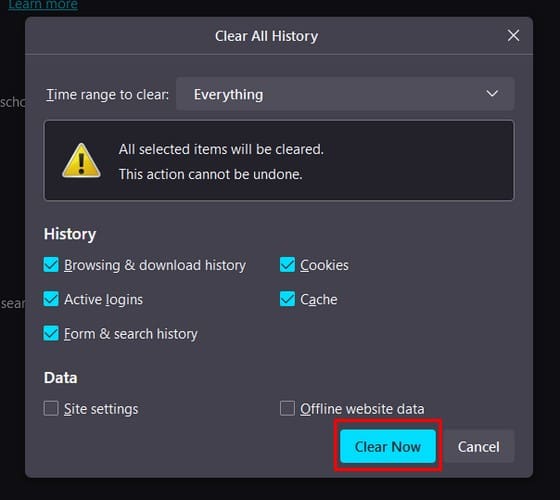
Когато направите своя избор, кликнете върху бутона Изчисти сега в долния десен ъгъл. Вие сте изчистили вашата история, но можете също така да предотвратите Firefox от запазване на данни за бъдещи сесии за сърфиране.
Бонус съвет
Ако не искате Firefox да запомня вашата история на търсене и сърфиране, можете винаги да опитате да използвате Частен прозорец. Можете лесно да отворите такъв, като натиснете Ctrl + Shift + P или кликнете върху менюто с три линии в горния десен ъгъл и изберете опцията Частен прозорец. Когато приключите с него, всичката ви история на търсене и сърфиране ще бъде изтрита.
Заключение
Не е така, че посещавате незаконни сайтове или нещо подобно, но ето сайтове, които не искате другите да знаят, че посещавате. Тъй като никога не знаете кога може да забравите, че сте посетили дадения сайт, по-добре е да бъдете в безопасност, отколкото да съжалявате и да изчистите историята на URL адреса в адресната лента на Firefox. Както можете да видите, това е бързо и просто и може да бъде направено за по-малко от няколко минути. Дали изтриването на историята на URL адреса в адресната лента е нещо, което бихте препоръчали за по-добра поверителност? Уведомете ме в коментарите по-долу и не забравяйте да споделите статията с други в социалните медии.
Вижте как можете да идентифицирате конкретен цвят с помощта на вградения инструмент в Firefox, без да използвате софтуер на трети страни.
Вижте колко лесно е да добавите дума или друг език към проверката на правописа на Firefox. Също така вижте как можете да изключите проверката на правописа за браузъра.
Изчистете историята на URL адреса в адресната лента на Firefox и запазете вашите сесии лични, следвайки тези бързи и лесни стъпки.
Когато отворите начална страница в който и да е браузър, искате да видите това, което ви харесва. Когато започнете да използвате различен браузър, искате да го настроите по свой вкус. Настройте персонализирана начална страница в Firefox за Android с тези детайлни стъпки и открийте колко бързо и лесно може да бъде направено.
Научете как да деактивирате досадните автоматично възпроизвеждащи се видеа в Google Chrome и Mozilla Firefox с това ръководство.
Когато изтриете историята на изтеглянията в Android, помагате за освобождаване на пространство за съхранение и други неща. Ето стъпките, които трябва да следвате.
Как да активирате или деактивирате функцията JavaScript във всички версии на уеб браузъра Mozilla Firefox.
Предотвратете показването на досадни известия в уеб браузърите Edge, Chrome, Opera и Firefox.
Настройте браузъра си Mozilla Firefox с тези 8 настройки.
Как да изчистите напълно цялата история на сърфиране в уеб браузъра Mozilla Firefox.
Осигурете този допълнителен слой сигурност, когато сърфирате във Firefox. Активирайте HTTPS сърфирането и пазете данните си криптирани.
Вашият уеб браузър е едно от най-използваните от вас приложения, така че е важно да изберете това, което работи най-добре за вас. В тази статия разгледайте някои от
На работния плот вашата начална страница обикновено е първата страница, която вашият уеб браузър з��режда, когато се отвори. Повечето мобилни браузъри обаче запазват всички ваши раздели. Задайте своя собствена начална страница по подразбиране във Firefox за Android с тези подробни стъпки.
Показваме ви 3 начина да активирате или деактивирате автоматичните актуализации в Mozilla Firefox.
Как бързо да увеличите или намалите шрифта във всеки браузър, работещ в Microsoft Windows, Linux или MacOS.
Поддръжката за Flash файлове е на път. Flash често се разглежда като основен градивен елемент на реклами, кратки видеоклипове или аудиозаписи и игри. Дори един
Независимо дали изчиствате или активирате бисквитки в Chrome, Opera или Firefox, това ръководство ще ви помогне да направите и двете.
Решете проблеми с вашия уеб браузър, който не се свързва с определени уебсайтове.
В този урок ще научите как да навигирате до инструмента за преглед на сертификати на Firefox, като използвате тези стъпки.
Научете как да деактивирате досадните автоматично възпроизвеждани видеоклипове в Google Chrome и Mozilla Firefox с този урок.
Разберете как да се справите с грешката “Aw, Snap!” в Chrome, с списък на ефективни методи за решаване на проблема и достъп до сайтовете, които желаете.
Spotify може да има различни обичайни грешки, като например музика или подкасти, които не се възпроизвеждат. Това ръководство показва как да ги поправите.
Изчистете историята на изтеглените приложения в Google Play, за да започнете отначало. Предлагаме стъпки, подходящи за начинаещи.
Имали ли сте проблем с приложението Google, което показва, че е офлайн, въпреки че имате интернет на смартфона? Прочетете това ръководство, за да намерите доказаните решения, които работят!
Ако се чудите какво е този шумен термин fog computing в облачните технологии, то вие сте на правилното място. Четете, за да разберете повече!
В постоянно променящия се свят на смартфоните, Samsung Galaxy Z Fold 5 е чудо на инженерството с уникалния си сгъваем дизайн. Но както и да изглежда футуристично, той все още разчита на основни функции, които всички използваме ежедневно, като включване и изключване на устройството.
Ако не сте сигурни какво означават импресии, обхват и взаимодействие във Facebook, продължете да четете, за да разберете. Вижте това лесно обяснение.
Уеб браузърът Google Chrome предоставя начин да промените шрифтовете, които използва. Научете как да зададете шрифта по ваше желание.
Вижте какви стъпки да следвате, за да изключите Google Assistant и да си осигурите малко спокойствие. Чувствайте се по-малко наблюдавани и деактивирайте Google Assistant.
Как да конфигурирате настройките на блокера на реклами за Brave на Android, следвайки тези стъпки, които могат да се извършат за по-малко от минута. Защитете се от натрапчиви реклами, използвайки тези настройки на блокера на реклами в браузъра Brave за Android.



























